Índice
![]() Comentários e prêmios
Comentários e prêmios
Corrigir o erro que meus e-mails sumiram do iPhone com 4 soluções
Resumo
Este artigo fornece 4 soluções principais para corrigir o erro que e-mails como Gmail/Hotmail/Outlook sumiram do iPhone. Se acontecer de você perder e-mails importantes ou excluir arquivos de e-mail valiosos do iPhone, basta seguir para encontrar métodos eficazes para recuperar e-mails apagados do iPhone agora.
"Olá, você sabe como recuperar e-mails perdidos no iPhone? Não vi nada na minha caixa de índice e todos os e-mails recebidos sumiram do meu iPhone. Não sei o que aconteceu e por favor me ajude se você souber como resolver o meu problema. Muito obrigado!"
Você está tendo o mesmo problema que e-mails valiosos sumirem do seu iPhone sem nenhum motivo? Relaxe! Métodos eficazes estão disponíveis aqui para ajudá-lo a corrigir o desaparecimento de e-mails no iPhone ou iPad com facilidade agora.
Agora você pode seguir seletivamente qualquer um dos métodos oferecidos para recuperar e-mails perdidos ou apagados no iPhone.
Método 1. Reinicie o iPhone e receba os e-mails que sumirem
Quando os e-mails sumirem repentinamente do iPhone, você pode tentar reiniciar o iPhone diretamente e verificar se pode ver os e-mails perdidos ou não.
Método 2. Excluir e adicionar novamente a conta de e-mail após reiniciar o iPhone
Quando os e-mails desaparecem repentinamente dos dispositivos iPhone 6s/6/5 etc, você pode tentar seguir as etapas abaixo para recuperar os e-mails que desapareceram:
Etapa 1. Remova ou exclua a conta de e-mail do iPhone > Reinicialize o iPhone.
Etapa 2. Adicione novamente a conta de e-mail e faça login com a senha > Verifique e receba de volta os e-mails que desapareceram.
Método 3. Definir e-mail como Sem Limite para corrigir o problema
Etapa 1. Vá em Ajustes > Vá para Mail, Contatos, Calendários.
Etapa 2. Clique em Tab em sua conta e procure Mail Days to Sync.
Etapa 3. Defina-o como "Sem limite".
Após essas configurações, o e-mail poderá sincronizar todos os seus e-mails anteriores e você poderá então verificar todos os e-mails recebidos na caixa de índice.
Método 4. Recuperar e-mails perdidos com o software de recuperação de dados
Se as soluções acima não funcionarem corretamente para resolver o seu problema, você pode tentar esse método diretamente como uma forma alternativa de restaurar e-mails perdidos ou excluídos em 3 etapas com o software de recuperação de dados para iOS.
Você pode clicar diretamente no botão de download abaixo para baixar o EaseUS MobiSaver gratuitamente aqui agora:
Agora você pode aplicar este software e seguir as próximas 3 etapas para restaurar e-mails apagados ou perdidos em seu iPhone:
Etapa 1. Conecte o iPhone ao PC. Inicie o EaseUS MobiSaver no seu PC.
Escolha "Recuperar do dispositivo iOS", "Recuperar do iTunes" ou "Recuperar do iCloud" e clique em Digitalizar.
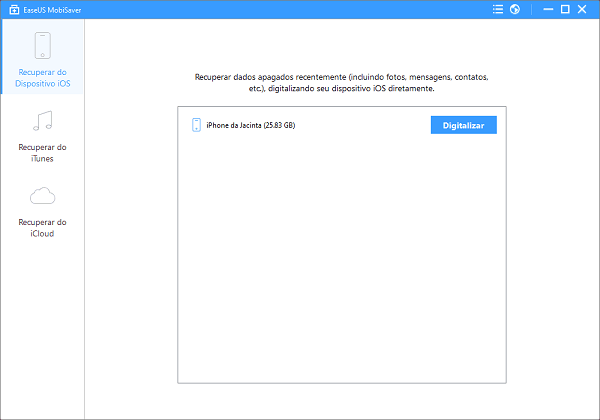
Etapa 2. Analise o dispositivo iOS, iTunes ou iCloud e encontre dados importantes.
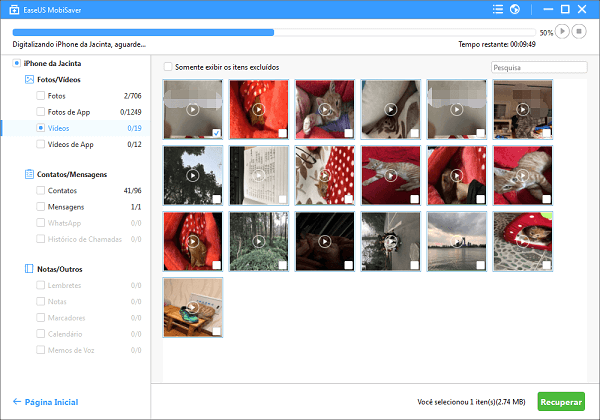
Etapa 3. Visualize e restaure e-mails perdidos ou excluídos.
Você pode visualizar e selecionar os e-mails encontrados para clicar em Recuperar e salvar em um local seguro no PC.
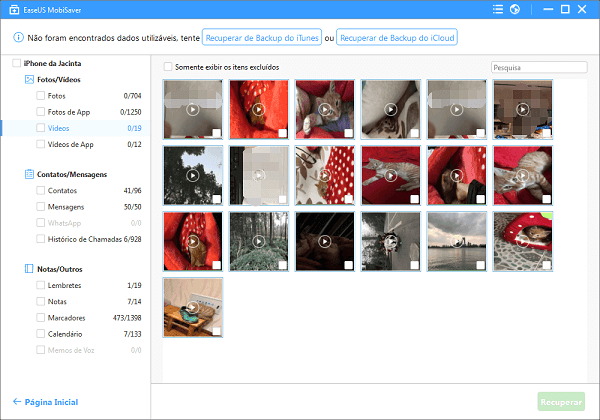
Depois de recuperar os e-mails perdidos, você ainda tem algumas tarefas extras a fazer:
- Desinstale o aplicativo de e-mail e limpe as informações da conta do seu iPhone;
- Baixe e reinstale o aplicativo de e-mail em seu iPhone novamente;
- Adicione novamente sua conta de e-mail e faça o login;
- Importe e-mails restaurados para o aplicativo de e-mail.
Após todas essas etapas, você pode verificar e receber ou enviar e-mails quantos quiser no seu iPhone agora.
Esta página foi útil?
-
![]()
Comentário
Excelente
O EaseUS MobiMover permite que você transfira facilmente todos os dados do iPhone para o PC. O aplicativo está disponível para Windows e Mac, portanto, independentemente da plataforma que você usa, você está coberto.
- Por editor do iPhoneHacks
-
![]()
Comentário
Excelente
Se você esqueceu a senha de seu antigo iPad ou iPhone ou comprou um dispositivo iOS usado que não permite que você entre porque tem Face ID ou Touch ID ativada, o EaseUS MobiUnlock vem para o resgate.
- Por editor do Phoneworld
-
![]()
Comentário
Excelente
O EaseUS Todo PCTrans Free é uma solução de software útil e confiável criada para servir em operações de migração de computador, seja de uma máquina para outra ou de uma versão anterior do seu sistema operacional para uma mais recente.
- Por editor do Softpedia
-
![]()
Comentário
Excelente
O EaseUS Data Recovery Wizard Pro tem a reputação de ser um dos melhores programas de recuperação de dados do mercado. Ele vem com uma seleção de recursos avançados, incluindo recuperação de partição, restauração de unidade formatada e reparo de arquivos corrompidos.
- Por editor do Techradar
Artigos relacionados
-
Como recuperar fotos excluídas permanentemente no iPhone 11/12
![]() Leonardo 2024-11-27
Leonardo 2024-11-27 -
Redefinição de fábrica do iPhone 7/7 Plus/8/8 Plus/X sem perder dados. Nenhuma senha é necessária!
![]() Leonardo 2024-11-27
Leonardo 2024-11-27 -
Como Recuperar Dados de iPhone após Restaurar Configurações de Fábrica
![]() Jacinta 2024-09-19
Jacinta 2024-09-19 -
Como Recuperar Histórico de Chamadas Excluídos do iPhone?
![]() Jacinta 2024-09-19
Jacinta 2024-09-19
